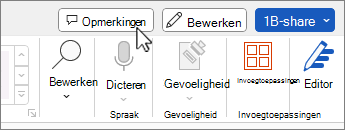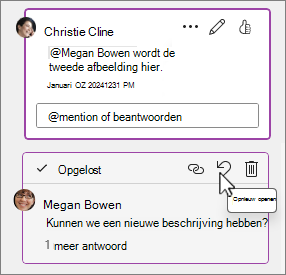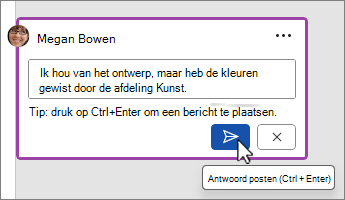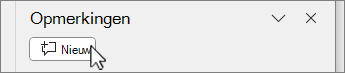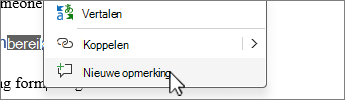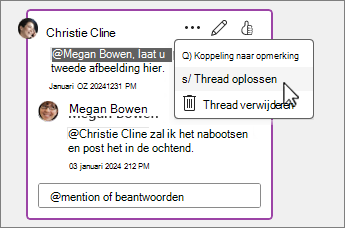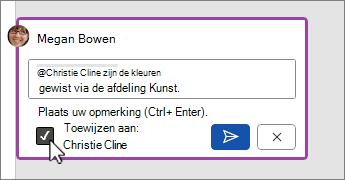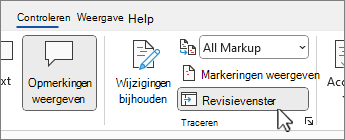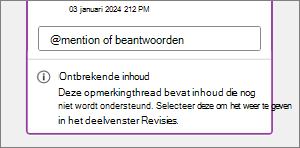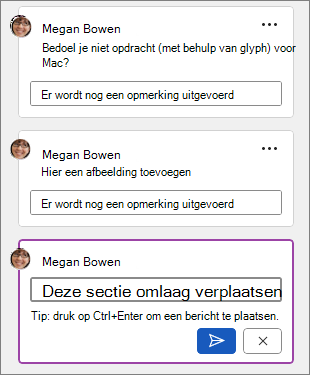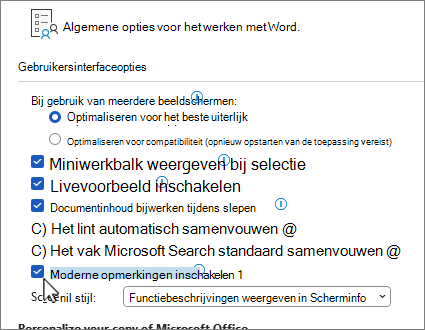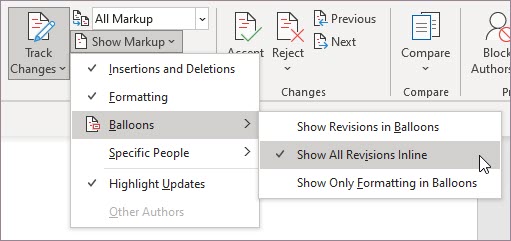De ervaring met moderne opmerkingen in Word stelt de weg in voor een uitgebreidere samenwerking door uw team met functies zoals @mention meldingen. Word opmerkingen zijn afgestemd op Word platformen en andere Office-apps, zoals Excel en PowerPoint.
Twee manieren om opmerkingen weer te geven
Er zijn twee weergaven voor opmerkingen: context en lijstweergave. Wanneer u een opmerking toevoegt in Word met behulp van de contextuele weergave, wordt deze weergegeven in het deelvenster Opmerkingen op de rechtermarge bij de invoegpositie in de tekst. In deze weergave zijn alle actieve opmerkingen zichtbaar in de context en worden opgeloste opmerkingen verborgen, zodat u zich kunt concentreren op actieve opmerkingen.
In de lijstweergave wordt uiterst rechts het deelvenster Opmerkingen geopend en worden alle actieve en opgeloste opmerkingen weergegeven. In de lijstweergave worden opmerkingen allemaal samen weergegeven, in plaats van verspreid over het document. Wanneer u een opmerking selecteert, wordt er een rand omheen weergegeven, wordt het item in de tekst gemarkeerd en schuift de pagina om de locatie weer te geven.
U kunt op elk gewenst moment schakelen tussen contextweergave en lijstweergave door de knop Opmerkingen in de rechterbovenhoek van het lint te selecteren.
U kunt ook overschakelen vanaf het lint:
-
Selecteer het tabblad Controleren en kies de vervolgkeuzepijl op de
-
Selecteer
U kunt op dezelfde manier werken met opmerkingen in het deelvenster Opmerkingenlijst als in de klassieke opmerkingenweergave. Als u een opgeloste opmerking opnieuw opent in de lijstweergave , wordt deze weer weergegeven in de contextuele weergave.
Opmerkingen plaatsen
Moderne opmerkingen biedt een
Als u eerder op Enter drukt, werd er onmiddellijk een opmerking geplaatst. Dit betekent dat alle medewerkers aan een gedeeld document uw opmerking kunnen zien voordat deze was voltooid. Met moderne opmerkingen kunt u uw opmerkingen bekijken en bewerken voordat u ze doorvoert.
Opmerkingen gebruiken
Een opmerking toevoegen
-
Selecteer de tekst of een invoegpositie waar u een opmerking wilt plaatsen en voer een van de volgende handelingen uit:
-
Selecteer op het tabblad Controleren de optie Nieuwe opmerking
-
Selecteer in het deelvenster Opmerkingen
-
Druk op Ctrl + Alt + M.
-
Klik met de rechtermuisknop op een tekst en selecteer Nieuwe opmerking in het contextmenu.
-
-
Schrijf uw opmerking en selecteer vervolgens
Een opmerking bewerken, verwijderen of oplossen
Moderne opmerkingen blijven werken zoals eerder. Als u een opmerking wilt bewerken, selecteert u het potloodpictogram. Als u wilt verwijderen, een koppeling wilt ophalen of een opmerkingthread wilt oplossen, selecteert u Meer threadacties (...).
Als u een zakelijke gebruiker bent die werkt in een document dat is opgeslagen in de cloud, kunt u @mention gebruiken om een specifieke persoon te adresseren in een opmerking of antwoord.
Zie het artikel Gebruik @mention in opmerkingen om iemand te taggen voor feedback voor meer informatie over het gebruik van @mentions.
Taken toewijzen
U kunt ook opmerkingen en @mention gebruiken om een taak toe te wijzen. @mention iemand en schakel vervolgens het selectievakje Toewijzen aan in om de opmerking toe te wijzen als een taak.
Een afbeelding toevoegen aan een opmerking
Plaats de cursor op de positie waar u de afbeelding of het pictogram in de opmerking wilt plaatsen en voer een van de volgende handelingen uit:
Een afbeelding toevoegen
-
Selecteer waar u de afbeelding in een opmerking wilt plaatsen en kies het tabblad Invoegen .
-
Selecteer
-
Kies een afbeelding die u wilt gebruiken en selecteer Openen of Invoegen.
Een pictogram toevoegen
-
Selecteer op het tabblad Invoegen
-
Zoek of kies een categorie.
-
Kies een pictogram in de galerie en selecteer vervolgens Invoegen.
Veelgestelde vragen
Ja. Anderen die oudere versies van Word op elk platform gebruiken, kunnen uw opmerkingen zien.
U kunt op Ctrl + Enter drukken in Windows of ⌘ + Enter in MacOS om uw opmerking eenvoudig te plaatsen.
Het nieuwe postmodel is afgestemd op de manier waarop opmerkingen in Office werken en geeft u zelfvertrouwen over wat u deelt. Als u iemand @mention, geeft Word die persoon een melding.
Moderne opmerkingen ondersteunen momenteel de opmaak.
-
Selecteer tekst en op het tabblad Start kunt u het volgende instellen:
-
Vet, cursief, onderstrepen en doorhalen.
-
Lettertypekleuren.
-
Markeren.
-
Moderne opmerkingen bieden momenteel echter geen ondersteuning voor het weergeven of wijzigen van tekengrootte, stijlen of alinea-instellingen.
Als u niet-ondersteunde opmaak in bestaande opmerkingen wilt weergeven of toevoegen, gebruikt u het deelvenster Revisies . Niet-ondersteunde opmaak kan echter alleen worden weergegeven in het deelvenster Revisies .
-
Selecteer op het tabblad Controleren de optie Revisievenster. Het deelvenster Revisies wordt aan de linkerkant weergegeven.
Als het weergeven en toevoegen van deze opmaakopties in de standaardopmerking essentieel is voor uw werkstroom, laat het ons dan weten met behulp van de feedback in de app , zodat we toekomstige verbeteringen kunnen prioriteren voor moderne opmerkingen.
U kunt nu afbeeldingen toevoegen en weergeven in moderne opmerkingen in Windows.
Als u andere objecten wilt toevoegen, zoals tabellen, vergelijkingen, vormen, handtekeningen, inktopmerkingen, speciale tekens (zoals datumtekens) of positietabbladen, opent u het deelvenster Revisies .
Als u een opmerking met niet-ondersteunde inhoud selecteert, wordt het deelvenster Revisies automatisch geopend. Word laat u weten welke opmerkingen mogelijk niet-ondersteunde inhoud bevatten die nog niet wordt weergegeven met het bericht Ontbrekende inhoud.
Als het weergeven en toevoegen van deze andere inhoudstypen in de standaardopmerkingskaarten essentieel is voor uw werkstroom, laat het ons dan weten met behulp van de feedback in de app , zodat we toekomstige verbeteringen kunnen prioriteren voor moderne opmerkingen.
Moderne opmerkingen over Windows ondersteunt de meeste AutoCorrectie-functionaliteit, maar er zijn enkele mogelijkheden die nog niet volledig worden ondersteund. Deze omvatten AutoOpmaak en Wiskundige AutoCorrectie. Bovendien hebben moderne opmerkingen momenteel geen respect voor AutoCorrectie-instellingen die zijn uitgeschakeld (uitgeschakeld).
Als autoopmaak- of wiskundige AutoCorrectie-functies essentieel zijn voor uw werkstroom, laat het ons dan weten met behulp van de feedback in de app , zodat we toekomstige verbeteringen kunnen prioriteren ten opzichte van moderne opmerkingen.
AutoTekst en Snelle onderdelen worden momenteel niet ondersteund in moderne opmerkingen. Als AutoTekst en Snelle onderdelen essentieel zijn voor uw werkstroom, laat het ons dan weten met behulp van de feedback in de app , zodat we toekomstige verbeteringen kunnen prioriteren voor moderne opmerkingen.
Moderne opmerkingen controleren de spelling, maar bieden momenteel geen ondersteuning voor andere geavanceerde taalprogramma's, zoals grammaticasuggesties. We overwegen deze functie voor een toekomstige update.
Met moderne opmerkingen is het verankeren van de opmerking aan de inhoud gemakkelijker te begrijpen en gebruiken we niet langer de stippellijnen die u kent uit klassieke opmerkingen. In de standaardcontextuele weergave worden opgeloste opmerkingen verborgen, zodat u zich kunt concentreren op actieve opmerkingen. Als u alle opmerkingen wilt zien, opent u het deelvenster Opmerkingen .
Ga als volgt te werk om de verbinding bij te houden tussen opmerkingenkaarten en de plaatsen in het document waaraan ze zijn gekoppeld:
-
Selecteer Alle markeringen op het tabblad Controleren om standaard ankermarkeringen op het canvas weer te geven.
-
Selecteer de ankermarkering in het document om de nadruk op de relevante opmerkingenkaart weer te geven. Op dezelfde manier kunt u de muisaanwijzer op de opmerkingenkaart plaatsen of de opmerkingenkaart selecteren om extra nadruk te leggen op de relevante ankermarkering.
-
Klik met de rechtermuisknop op een documentankermarkering en selecteer
-
Selecteer het pictogram
Wanneer u een opmerking opgeeft, is uw opmerking pas zichtbaar voor anderen als u deze plaatst. Moderne opmerkingen ondersteunen momenteel het opstellen van slechts één opmerking tegelijk. Als het belangrijk voor u is om meer dan één opmerking tegelijk te maken, laat het ons dan weten met behulp van de in-app feedback , zodat we toekomstige verbeteringen kunnen prioriteren voor moderne opmerkingen.
Wanneer u een opmerking opmaakt, wordt in andere tekstvakken voor opmerkingen het bericht Een andere opmerking wordt uitgevoerd weergegeven. Selecteer dit bericht om terug te keren naar uw actieve concept.
In reactie op feedback en verzoeken van klanten hebben we het zo gemaakt dat u geen opmerkingen van anderen kunt bewerken in een moderne opmerking. U kunt echter nog steeds de opmerkingen van anderen bewerken in het deelvenster Controleren .
Moderne opmerkingen in Windows en MacOS uitschakelen:
-
Selecteer in Windows op het tabblad Bestand de optie Opties.Selecteer in macOS Word en kies Voorkeuren.
-
Schakel op het tabblad Algemeen het selectievakje naast Moderne opmerkingen inschakelen uit.
-
Start Word opnieuw.
Hierdoor kunt u de ervaring met opmerkingen tijdelijk terugzetten naar het verouderde opmerkingenmodel. Deze instelling is tijdelijk en wordt in de toekomst verwijderd.
Het kan zijn dat revisies in ballonnen worden weergegeven. Als tijdelijke oplossing kunt u alle markeringen inline weergeven, zodat deze niet in de marge wordt weergegeven:
-
Selecteer op het tabblad Controleren de optie Markeringen weergeven in het gebied Bijhouden.
-
Selecteer Ballonnen en kies Alle revisies inline weergeven.
Laat ons weten hoe dit voor u werkt. We blijven de beste opties verkennen voor het gebruik van opmerkingen en bijgehouden wijzigingen samen.